Los 5 mejores convertidores de vídeo a 60 FPS en línea y fuera de línea
Cuando se trata de contenido de video, la velocidad de fotogramas es un factor clave que influye en la fluidez y la calidad general de los videos. Una velocidad de fotogramas de 60 fps proporciona una mejora notable con respecto a los 30 fotogramas por segundo (fps) convencionales, lo que da como resultado un movimiento más fluido y una reducción del desenfoque de movimiento. Esto es especialmente beneficioso para contenido de mucha acción, como juegos, deportes y escenas de video de ritmo rápido. En este artículo, recopilaremos los 5 mejores Convertidores de vídeo de 60 FPS que pueden ayudarle a aprovechar al máximo su metraje.
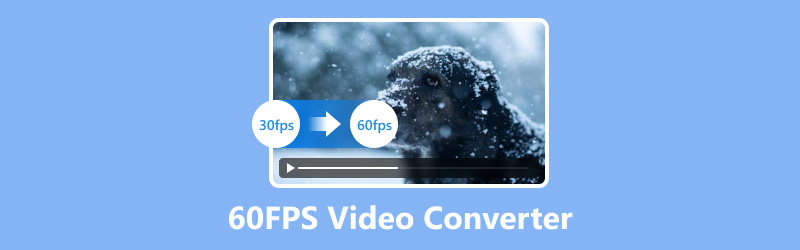
- LISTA DE GUÍAS
- Parte 1. ¿Qué es el vídeo de 60 FPS?
- Parte 2. Los 5 mejores convertidores de vídeo a 60 FPS
- Parte 3. Preguntas frecuentes
Parte 1. ¿Qué es el vídeo de 60 FPS?
¿Qué es la velocidad de cuadros?
La cantidad de fotogramas o imágenes distintas que se presentan en un vídeo cada segundo se denomina velocidad de fotogramas. Afecta significativamente a la forma en que se percibe el movimiento. Una velocidad de fotogramas más alta, como 60 fps, proporciona una experiencia más fluida y realista en comparación con los 30 fps estándar. Esto se nota especialmente en escenas con movimientos rápidos, donde las velocidades de fotogramas más altas pueden reducir en gran medida el desenfoque de movimiento y mejorar la claridad.
Diferencias en la velocidad de cuadros
◆ 30 fps:Se utiliza comúnmente en vídeos estándar y en la mayoría de las películas, y ofrece un movimiento suave pero menos fluido.
◆ 60 fps:Proporciona una experiencia de visualización mucho más fluida y dinámica, ideal para juegos y contenidos de ritmo rápido.
◆ Velocidades de cuadros más altas:Las velocidades de cuadro superiores a 60 fps, como 120 fps o 240 fps, se utilizan para aplicaciones especializadas como el vídeo en cámara lenta.
Importancia de los contenidos de ritmo rápido
Para los juegos y los deportes de acción, los 60 fps son una innovación. Garantiza que los movimientos rápidos se capturen con detalles nítidos, lo que hace que el video sea más atractivo y realista. Ya sea que estés capturando una persecución a alta velocidad o una sesión de juego competitiva, convertir tu metraje a 60 fps puede mejorar la experiencia de visualización.
Parte 2. Los 5 mejores convertidores de vídeo a 60 FPS
Comparamos la velocidad de conversión, la calidad de salida, los formatos admitidos, la facilidad de uso y la compatibilidad de plataformas de cada herramienta antes de seleccionar un conversor de video de 60 FPS. Estas son nuestras 5 mejores opciones:
1. Convertidor de vídeo ArkThinker definitivo
Mejor para:Conversiones de alta calidad con funciones avanzadas.
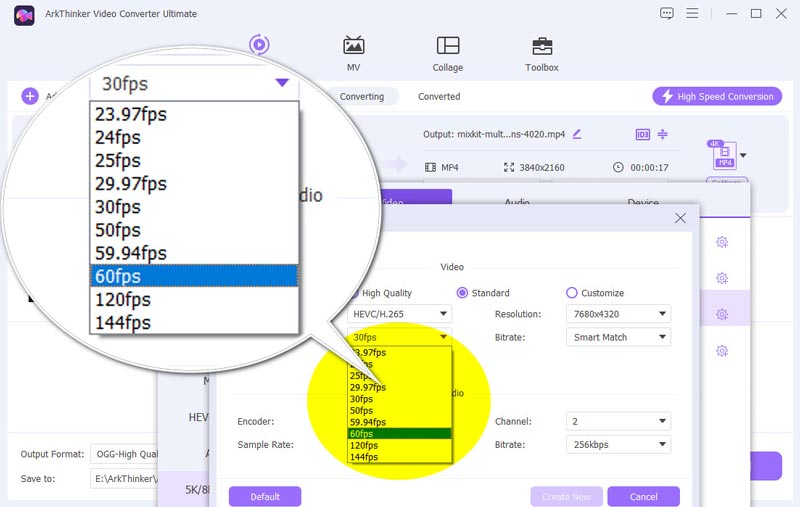
Convertidor de vídeo ArkThinker definitivo Destaca por su capacidad de convertir vídeos a 60 fps y hasta 144 fps sin esfuerzo y manteniendo una calidad excepcional. Esta herramienta admite una amplia gama de formatos, incluidos MP4, MOV, MKV, AVI, WMV y más, y garantiza una velocidad de conversión rápida con aceleración de GPU. También proporciona varias opciones de edición para mejorar aún más su vídeo.
Precios:7 días gratis y suscripción para usuarios pagos
SO:Windows, macOS
FPS máximo:144 fps
- Salida de alta calidad.
- Admite numerosos formatos.
- Interfaz amigable.
- Precio ligeramente más alto.
- Las funciones avanzadas pueden resultar abrumadoras para los principiantes.
Veredicto:ArkThinker Video Converter Ultimate ofrece una solución sólida para quienes buscan lograr una calidad de video de primer nivel con 60 fps. Sus funciones avanzadas y su procesamiento rápido lo convierten en una opción sólida para los entusiastas del video.
2. Freno de mano
Mejor para:Conversión gratuita, de código abierto con configuraciones personalizables.
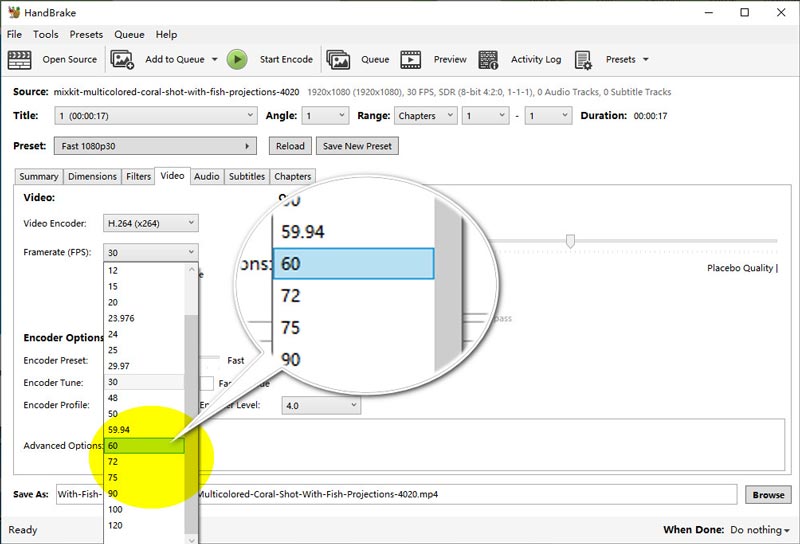
HandBrake es una herramienta de código abierto muy popular, conocida por su flexibilidad y variedad de funciones. Si bien es gratuita, ofrece una excelente calidad y compatibilidad con conversiones a 60 fps. Permite una personalización detallada, lo que la hace adecuada para usuarios que necesitan un control preciso de sus configuraciones de video.
Precios: Gratis
SO:Windows, macOS, Linux
FPS máximo:120 fps
- Sin costo.
- Amplias opciones de personalización.
- Actualizaciones periódicas.
- Curva de aprendizaje más pronunciada.
- La interfaz puede resultar intimidante para los principiantes.
Veredicto:HandBrake es ideal para quienes prefieren una herramienta gratuita con amplias posibilidades de personalización. Si bien puede llevar algo de tiempo dominarla, ofrece conversiones de alta calidad sin costo alguno.
3. Convertidor de vídeo Freemake
Mejor para:Interfaz fácil de usar con capacidades de conversión por lotes.
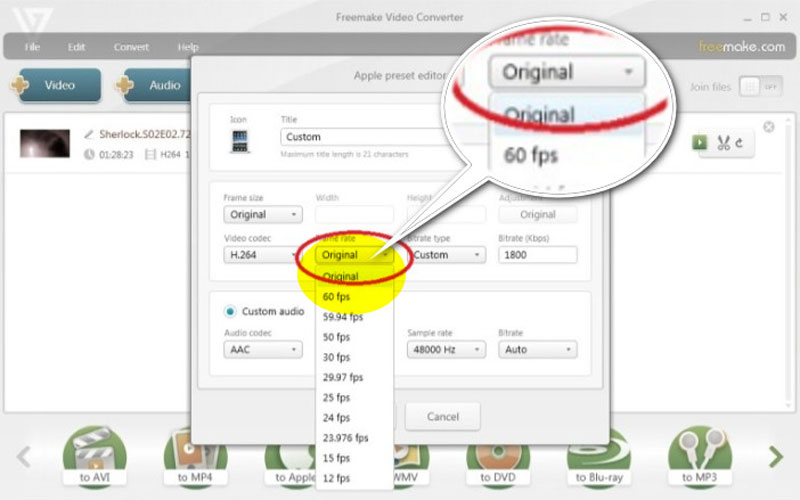
Convertidor de vídeo Freemake Es conocido por su simplicidad y facilidad de uso. Admite conversiones a 60 fps y ofrece procesamiento por lotes, lo que permite a los usuarios convertir varios videos simultáneamente. Los usuarios de varios niveles de habilidad pueden utilizarlo gracias a su interfaz fácil de usar.
Precios:Gratis con limitaciones; versión Pro disponible por $39,95/mes
SO: Ventanas
FPS máximo:60 fps
- Fácil de usar.
- Conversión por lotes.
- Versión gratuita disponible.
- Marca de agua en la versión gratuita.
- Funciones limitadas en la versión gratuita.
Veredicto:Freemake Video Converter es una excelente opción para quienes necesitan una herramienta sencilla con procesamiento por lotes. La versión gratuita es suficiente para las necesidades básicas, pero la versión Pro desbloquea funciones adicionales.
4. Wondershare UniConverter
Mejor para:Funciones completas y conversiones de alta velocidad.
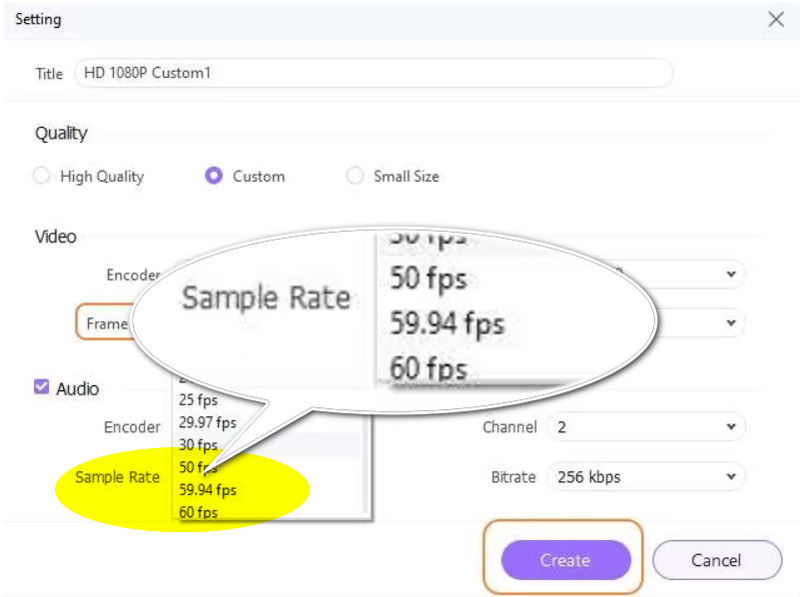
Con una amplia gama de opciones de edición y conversión, Wondershare UniConverter es un programa flexible que puede convertir vídeos a 60 fotogramas por segundo. Es conocido por producir resultados de alta calidad rápidamente, lo que lo hace apropiado tanto para usuarios principiantes como expertos.
Precios:$49,99 por año
SO:Windows, macOS
FPS máximo:60 fps
- Velocidades de conversión rápidas.
- Amplio soporte de formato.
- Interfaz amigable.
- Relativamente caro.
- Algunas funciones avanzadas requieren compras adicionales.
VeredictoWondershare UniConverter es una excelente opción para los usuarios que necesitan una herramienta de alto rendimiento con una variedad de funciones. Su velocidad y calidad lo convierten en un complemento valioso para cualquier kit de herramientas de edición de video.
5. AConvertir
Mejor para:Conversiones en línea con facilidad de acceso.
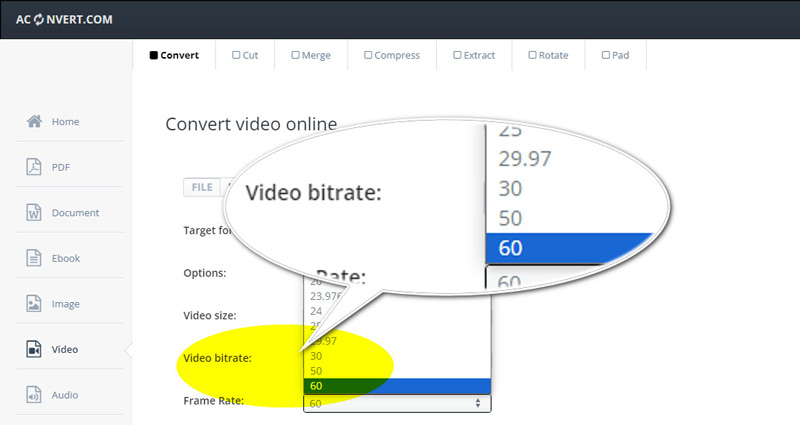
AConvert es una herramienta en línea que permite a los usuarios convertir videos a 60 fps sin instalar software. Es perfecta para conversiones rápidas y se puede acceder a ella desde cualquier dispositivo con acceso a Internet. Además, ofrece más opciones para ajustar el tamaño del video. relación de aspecto, tasa de bits de audio y más.
Precios:Gratis con funciones limitadas; planes premium disponibles
SO:Basado en la web
FPS máximo:60 fps
- No requiere instalación.
- Accesible desde cualquier dispositivo.
- Fácil de usar.
- Funciones limitadas en la versión gratuita.
- Puede ser más lento en comparación con las aplicaciones de escritorio.
Veredicto:AConvert es ideal para usuarios que necesitan una solución en línea rápida y sencilla para conversiones de 60 fps. Es perfecto para uso ocasional y ofrece una alternativa conveniente al software de escritorio.
Parte 3. Preguntas frecuentes
¿Qué sucede si exporto un vídeo de 30 FPS como 60 FPS?
Exportar un video de 30 fps como si fuera de 60 fps no mejorará su calidad de manera inherente. El proceso de conversión intentará interpolar fotogramas adicionales para que coincidan con la configuración de 60 fps, pero es posible que el video resultante no tenga la misma fluidez que el metraje grabado originalmente a 60 fps.
¿Cómo convierto mi vídeo de iPhone a 60 fps?
Para convertir un video de iPhone a 60 fps, puedes usar convertidores de video como ArkThinker Video Converter Ultimate o Wondershare UniConverter. Simplemente carga tu video al convertidor, selecciona la opción de 60 fps y comienza el proceso de conversión.
¿Cambiar la velocidad del video afecta los FPS?
Cambiar la velocidad del video afecta la velocidad de cuadros percibida. Acelerar un video hará que parezca que tiene una velocidad de cuadros más alta, mientras que ralentizarlo reducirá la velocidad de cuadros efectiva. Sin embargo, esto no cambia la velocidad de cuadros original del archivo de video en sí.
Conclusión
En este artículo, hemos explorado los 5 principales Convertidores de vídeo de 60 FPS, cada una de ellas ofrece funciones exclusivas para mejorar el contenido de vídeo. Desde software todo en uno como ArkThinker Video Converter Ultimate hasta prácticas herramientas en línea como AConvert, existe una solución para cada necesidad. Seleccione la herramienta más adecuada para sus necesidades y comience a convertir sus películas a 60 fotogramas por segundo (fps) para disfrutar de una experiencia de visualización más fluida y cautivadora. ¡No dude en compartir sus experiencias con estas herramientas o sugerir otras que le resulten útiles!
¿Qué opinas de esta publicación? Haga clic para calificar esta publicación.
Excelente
Clasificación: 4.9 / 5 (basado en 415 votos)
Encuentre más soluciones
Las 5 mejores aplicaciones de mejora de video para computadoras y teléfonos móviles Cómo mejorar la calidad del video y arreglar un video borroso Cómo estabilizar un vídeo en Premiere, VCU y Online gratis 5 aplicaciones de collage de vídeos para Mac, Windows, iPhone y Android Cómo agregar etiquetas a imágenes, vídeos, música y documentos El mejor método de edición de vídeo imagen en imagen para creadoresArtículos relativos
- Editar video
- 2 formas de recortar una dimensión de video en CapCut [Guía 2024]
- 3 formas de eliminar marcas de agua de vídeos de PowerDirector
- Cómo eliminar la marca de agua de los vídeos de Renderforest de 2 formas
- Marca de agua Movavi: guía completa para agregarla y eliminarla
- Recorte un archivo WMV utilizando 4 métodos sencillos para obtener resultados rápidos
- Cómo alargar un vídeo corto con 3 métodos diferentes
- Reproduzca un video en iPhone, iPad, teléfono Android y computadora
- Software gratuito de edición de vídeo: las 7 mejores aplicaciones gratuitas de edición de vídeo
- 3 aplicaciones de eliminación de marcas de agua de TikTok para eliminar la marca de agua de TikTok
- Filtro de video: cómo agregar y poner un filtro en un video 2024



